開啟軟體,新建一個ppt文件。
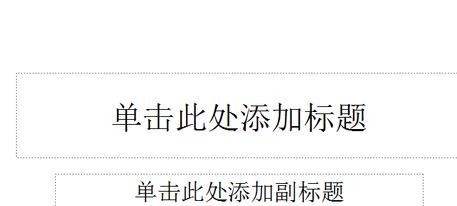
將文件設定成內容空白,你也可以選擇剪下這些文字方塊。插入——形狀——會彈出一個下拉框。
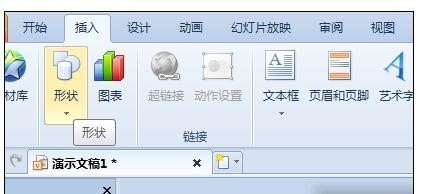
在彈出下拉方塊中選擇一個圖示形狀。
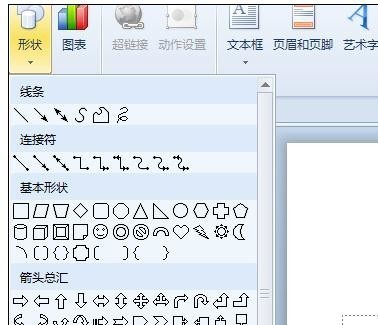
在空白文件中繪製出圖示。
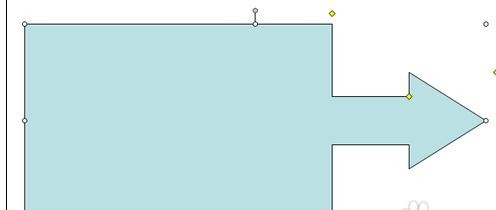
右鍵單擊剛才畫好的圖標,在彈出對話框中點擊設定物件格式。
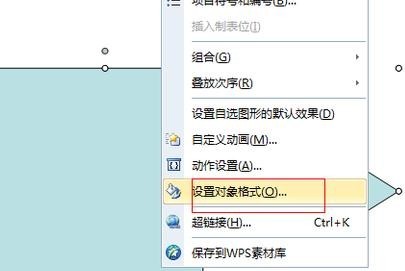
在彈出的物件格式方塊中選擇填滿顏色這一項,點選後面的小三角形。
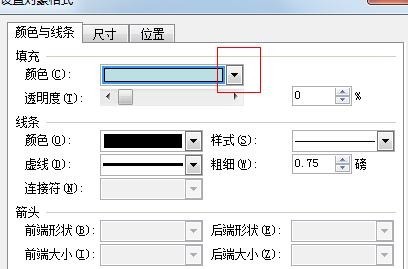
在下方彈出的填滿對話方塊中,選擇圖片選項。
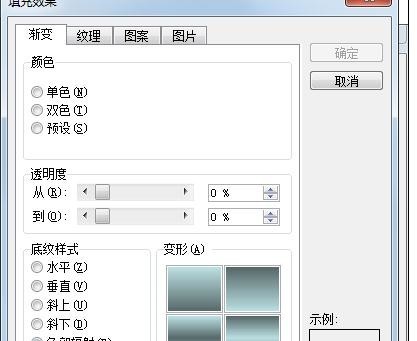
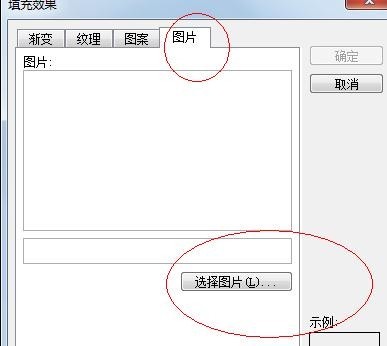
選擇自己想要設定的圖片,然後點選確定。
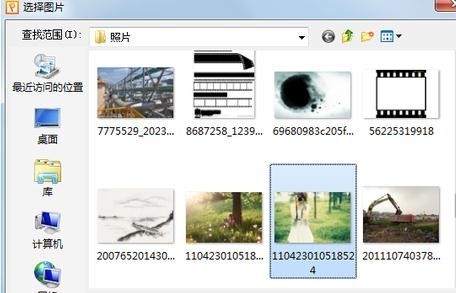
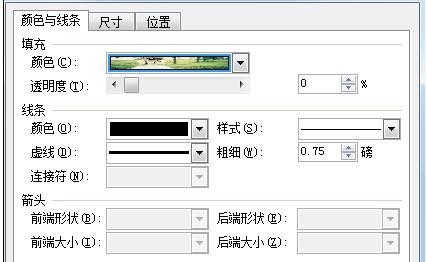
最終效果如圖。
 #
#
以上是ppt2013將圖片填入圖形中的操作步驟的詳細內容。更多資訊請關注PHP中文網其他相關文章!




